Οι πολιτικές ασφαλείας έχουν ρυθμιστεί να εμφανίζουν πληροφορίες σχετικά με την τελευταία διαδραστική σύνδεση
Όταν προσπαθείτε να συνδεθείτε στον υπολογιστή σας με Windows 10, βλέπετε το μήνυμα σχετικά με τη διαδραστική είσοδο στις Πολιτικές ασφαλείας . (Security)τότε, αυτή η ανάρτηση θα σας καθοδηγήσει. Όταν εμφανιστεί το μήνυμα, το ποντίκι μπορεί να παραμείνει ανενεργό και το πληκτρολόγιο φαίνεται να μην ανταποκρίνεται και δεν θα μπορείτε επίσης να αλληλεπιδράσετε με το κουμπί ΟΚ. Εδώ είναι το ακριβές μήνυμα σφάλματος:
Security policies on this computer are set to show info about the last interactive sign-in, but Windows couldn’t retrieve that info. Contact your network administrator for help.
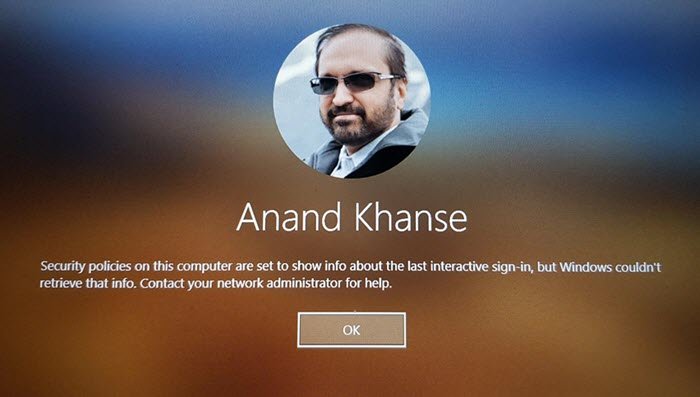
Οι(Security) πολιτικές ασφαλείας σε αυτόν τον υπολογιστή έχουν ρυθμιστεί να εμφανίζουν πληροφορίες σχετικά με την τελευταία διαδραστική σύνδεση
Είναι πιθανό να μην μπορείτε να χρησιμοποιήσετε το ποντίκι και το πληκτρολόγιο. Ακόμα κι αν πατήσετε το πλήκτρο Enter , δεν συμβαίνει τίποτα. Ο λόγος πίσω από μια τέτοια συμπεριφορά είναι επειδή το πλαίσιο διαλόγου δεν είναι το ενεργό παράθυρο και δεν λαμβάνει καμία είσοδο όταν πατάτε το πλήκτρο Enter .
Έτσι, όταν εμφανιστεί το μήνυμα, πατήστε ALT+TAB και θα δείτε μια αλλαγή στο χρώμα του πλαισίου διαλόγου που σημαίνει ότι είναι ενεργό. Πατήστε το πλήκτρο Enter και θα κλείσει το κουμπί και μπορείτε να συνδεθείτε ως συνήθως. Ένας άλλος τρόπος για να διορθώσετε αυτό το πρόβλημα είναι να απενεργοποιήσετε τον συνδεδεμένο δρομολογητή WiFi και, στη συνέχεια, να συνδεθείτε στα Windows 10 και να συνδεθείτε ξανά αργότερα.
Τώρα που ξέρετε πώς να παρακάμψετε το πρόβλημα, ας σκεφτούμε πώς να επιλύσετε το πρόβλημα, ώστε να μην λάβετε ξανά αυτό το μήνυμα. Το μήνυμα εδώ εμφανίζει τις τελευταίες πληροφορίες σύνδεσης. Αν το απενεργοποιήσουμε, τότε το μήνυμα δεν θα εμφανιστεί.
Μέθοδος μητρώου(Registry) για την απενεργοποίηση του διαδραστικού μηνύματος εισόδου Πολιτικών ασφαλείας(Security)
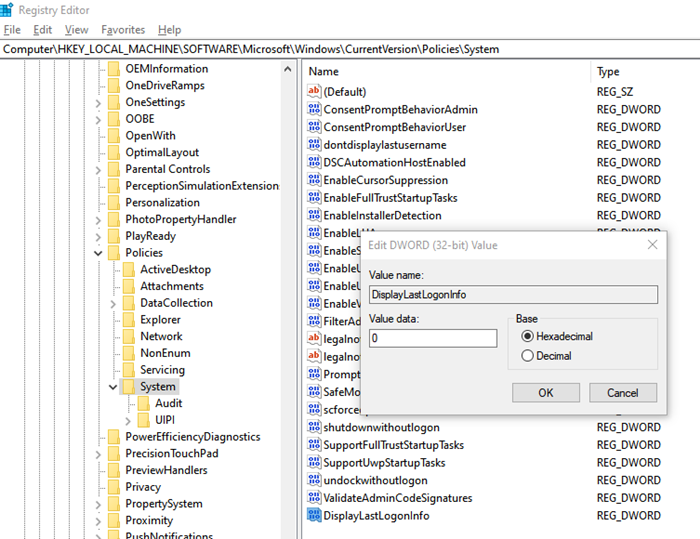
Ανοίξτε τον Επεξεργαστή Μητρώου πληκτρολογώντας Regedit στη γραμμή εντολών Εκτέλεση(Run) και στη συνέχεια πατώντας το πλήκτρο Enter .
Πλοηγηθείτε στην ακόλουθη διαδρομή:
HKLMSoftwareMicrosoftWindowsCurrentVersionPoliciesSystem
Εντοπίστε ένα DWORD με όνομα DisplayLastLogonInfo . Όταν έχει οριστεί σε 1, θα μπορούσε να εμφανίσει αυτό το μήνυμα σφάλματος.
Κάντε διπλό(Double) κλικ στο DWORD για να το επεξεργαστείτε και ορίστε την τιμή ως 0 .
Αυτό θα πρέπει να κάνει το σφάλμα να εξαφανιστεί.
(Group Policy)Μέθοδος πολιτικής ομάδας για την απενεργοποίηση του διαδραστικού μηνύματος εισόδου Πολιτικών ασφαλείας(Security)
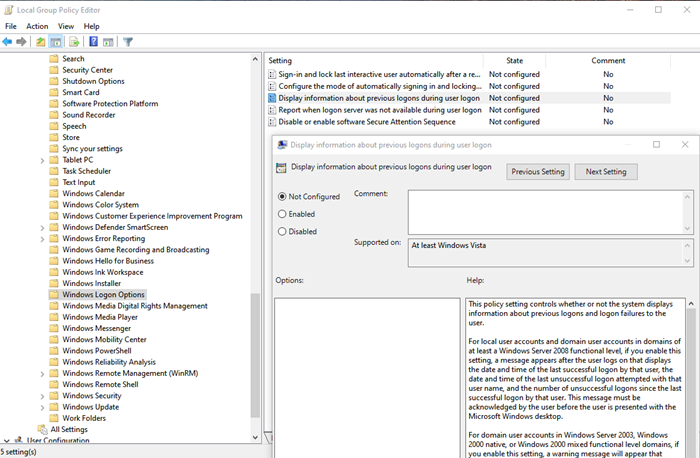
- Ανοίξτε το πρόγραμμα επεξεργασίας πολιτικής ομάδας
- Μεταβείτε στο Computer Configuration > Administrative Templates > Windows Components > Windows Logon Options .
- Εντοπίστε μια πολιτική " Εμφάνιση πληροφοριών σχετικά με προηγούμενες συνδέσεις κατά τη σύνδεση χρήστη(Display information about previous logons during user logon) "
- Ρυθμίστε το να απενεργοποιηθεί ή να μην ρυθμιστεί. Τα μηνύματα σχετικά με τις προηγούμενες αποτυχίες σύνδεσης ή σύνδεσης δεν θα εμφανίζονται.
Λεπτομέρειες σχετικά με την Τελευταία διαδραστική σύνδεση
Για τους λογαριασμούς Τοπικών χρηστών και τους λογαριασμούς χρηστών τομέα(For the Local User accounts and domain user accounts)
- Εμφανίζει την ημερομηνία και την ώρα της τελευταίας επιτυχημένης σύνδεσης από αυτόν τον χρήστη
- Ημερομηνία(Date) και ώρα της τελευταίας ανεπιτυχούς σύνδεσης που επιχειρήθηκε με αυτό το όνομα χρήστη.
- Αριθμός(Number) ανεπιτυχών συνδέσεων από την τελευταία επιτυχημένη σύνδεση από αυτόν τον χρήστη.
Ο χρήστης πρέπει να αναγνωρίσει αυτό το μήνυμα πριν εμφανιστεί στον χρήστη η επιφάνεια εργασίας των Microsoft Windows .
Για λογαριασμούς χρηστών τομέα σε τομείς Windows Server 2003, εγγενείς Windows 2000, μικτού λειτουργικού επιπέδου Windows 2000:(For domain user accounts in Windows Server 2003, Windows 2000 native, Windows 2000 mixed functional level domains:)
Εάν ενεργοποιήσετε αυτήν τη ρύθμιση, θα εμφανιστεί ένα προειδοποιητικό μήνυμα ότι τα Windows(Windows) δεν μπόρεσαν να ανακτήσουν τις πληροφορίες και ο χρήστης δεν θα μπορεί να συνδεθεί. Επομένως(Therefore) , δεν πρέπει να ενεργοποιήσετε αυτήν τη ρύθμιση πολιτικής εάν ο τομέας δεν βρίσκεται σε λειτουργικό επίπεδο τομέα Windows Server 2008 .
Εάν δεν μπορείτε να αποκτήσετε πρόσβαση στον λογαριασμό σας, μπορείτε να κάνετε εκκίνηση σε ασφαλή λειτουργία και να το διορθώσετε χρησιμοποιώντας είτε τον κρυφό λογαριασμό διαχειριστή είτε εάν ο λογαριασμός σας είναι λογαριασμός διαχειριστή, δεν θα πρέπει να αποκλειστείτε σε ασφαλή λειτουργία. Το πρόβλημα με την πρόσβαση στον λογαριασμό είναι κυρίως επειδή η εστίαση δεν είναι στο κουμπί OK.
Ελπίζω ότι η ανάρτηση ήταν εύκολη στην παρακολούθηση και μπορέσατε να επιλύσετε το πρόβλημα σχετικά με το μήνυμα " Οι πολιτικές ασφαλείας σε αυτόν τον υπολογιστή έχουν ρυθμιστεί να εμφανίζουν πληροφορίες σχετικά με την τελευταία διαδραστική σύνδεση(Security policies on this computer are set to show info about the last interactive sign-in) ".
Related posts
Πώς να ενεργοποιήσετε ή να απενεργοποιήσετε τη βελτιστοποίηση γρήγορης σύνδεσης στα Windows 11/10
Προσαρμόστε την οθόνη Ctrl+Alt+Del χρησιμοποιώντας Πολιτική ομάδας ή Μητρώο στα Windows
Απενεργοποιήστε τον Internet Explorer 11 ως αυτόνομο πρόγραμμα περιήγησης χρησιμοποιώντας την πολιτική ομάδας
Πώς να προσθέσετε το πρόγραμμα επεξεργασίας πολιτικής ομάδας στα Windows 11/10 Home Edition
Αποτρέψτε την εγκατάσταση προγραμμάτων από αφαιρούμενη πηγή μέσων
Περιορίστε τη ρύθμιση εύρους ζώνης με δυνατότητα κράτησης στα Windows 11/10
Αλλαγή της μονάδας προσωρινής μνήμης βελτιστοποίησης παράδοσης για ενημερώσεις των Windows
Πώς να ενεργοποιήσετε την καταγραφή του Windows Installer στα Windows 10
Πρότυπα διαχείρισης (.admx) για Windows 10 v2020
Ενεργοποιήστε ή απενεργοποιήστε την πρόσβαση στο Firefox Add-ons Manager χρησιμοποιώντας την Πολιτική ομάδας
Ενεργοποιήστε ή απενεργοποιήστε την αυτόματη ενημέρωση του Zoom χρησιμοποιώντας την Πολιτική ομάδας ή το μητρώο
Τρόπος εγκατάστασης ή ενημέρωσης προτύπων διαχείρισης πολιτικής ομάδας (ADMX)
Διαμορφώστε την πρόσβαση σε ελεγχόμενο φάκελο χρησιμοποιώντας την πολιτική ομάδας και το PowerShell
Οδηγός αναφοράς ρυθμίσεων πολιτικής ομάδας για Windows 10
Πώς να απενεργοποιήσετε την επιλογή Είσοδος με κωδικό πρόσβασης εικόνας στα Windows 11/10
Πώς να ενεργοποιήσετε ή να απενεργοποιήσετε τις μακριές διαδρομές Win32 στα Windows 11/10
Πώς να εξαιρέσετε μεμονωμένους χρήστες ή υπολογιστές από ένα αντικείμενο πολιτικής ομάδας
Πώς να ενεργοποιήσετε ή να απενεργοποιήσετε τη λειτουργία απομόνωσης εφαρμογών στα Windows 10
Απενεργοποιήστε τα Εργαλεία προγραμματιστή στο Edge χρησιμοποιώντας το μητρώο ή την πολιτική ομάδας
Αλλαγή του Windows Update Delivery Optimization Μέγιστη ηλικία προσωρινής αποθήκευσης
